Será possível cadastrar as ocorrências e ajustes do Livro de Apuração da Contribuição Social (LACS) sobre o Lucro Líquido e também do Livro de Apuração do Lucro Real (LALUR), bem como realizar a demonstração através do controle de valores de ajustes e geração de valores referentes aos resultados para cálculo da contribuição.
TRABALHANDO COM LALUR/LACS NO DATAPLACE FC
![]() Clique aqui para acessar o vídeo sobre o Lalur e Lacs e aprenda como realizar a configuração no Dataplace ERP.
Clique aqui para acessar o vídeo sobre o Lalur e Lacs e aprenda como realizar a configuração no Dataplace ERP.
O Lalur/Lacs é, em resumo, composto por duas partes: uma para ajustes e outra para controle de valores.
• Na parte de ajustes, como o nome sugere são informados os lançamentos de ajuste no lucro líquido, as compensações, adições e exclusões de valores, chegando assim ao lucro real.
• Na área de controle de valores, devem constar dados que, mesmo que não figurem na escrituração comercial, podem influenciar os lucros futuros.
Habilitando o exercício contábil
O primeiro passo a ser realizado é habilitar o Exercício Contábil para trabalhar com Lalur/Lacs.
Acesse a manutenção Exercícios Contábeis e marque a flag “Exercício habilitado para LALUR/LACS“.
![]() Para acessar a manutenção Exercícios Contábeis, clique no menu lateral Administração >> Contabilidade >> Exercícios Contábeis.
Para acessar a manutenção Exercícios Contábeis, clique no menu lateral Administração >> Contabilidade >> Exercícios Contábeis.
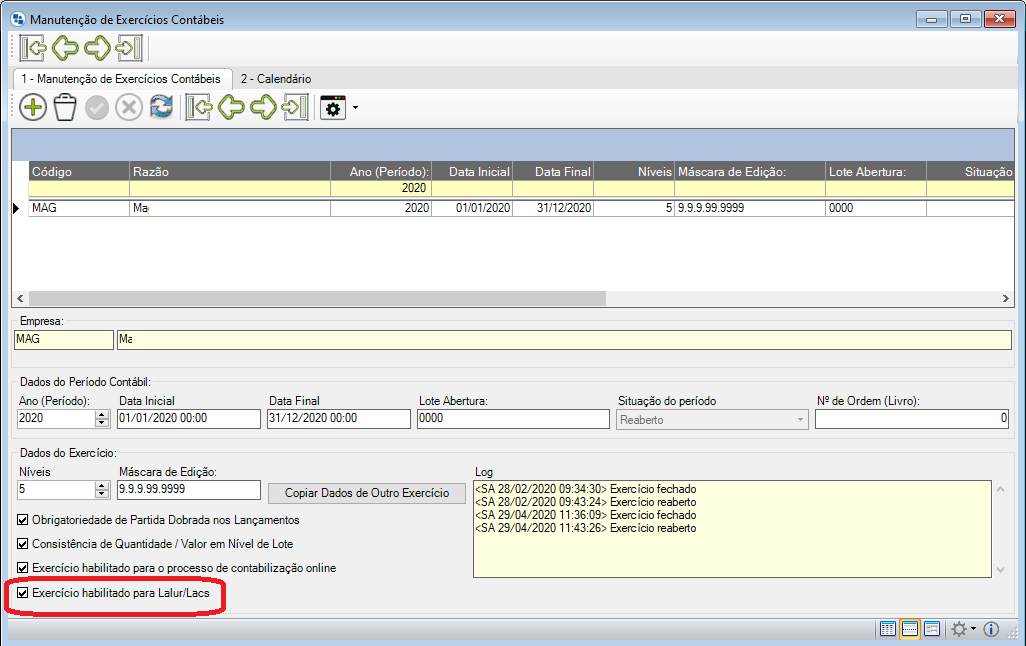
Configuração Lalur/Lacs
Agora, o próximo passo é acessar a manutenção de Configuração LALUR/LACS e realizar as parametrizações necessárias para a apuração dos tributos.
![]() Para acessar a manutenção Configuração LALUR/LACS, clique no menu lateral Contabilidade >> Contabilidade >> LALUR/LACS >> Configuração LALUR/LACS.
Para acessar a manutenção Configuração LALUR/LACS, clique no menu lateral Contabilidade >> Contabilidade >> LALUR/LACS >> Configuração LALUR/LACS.
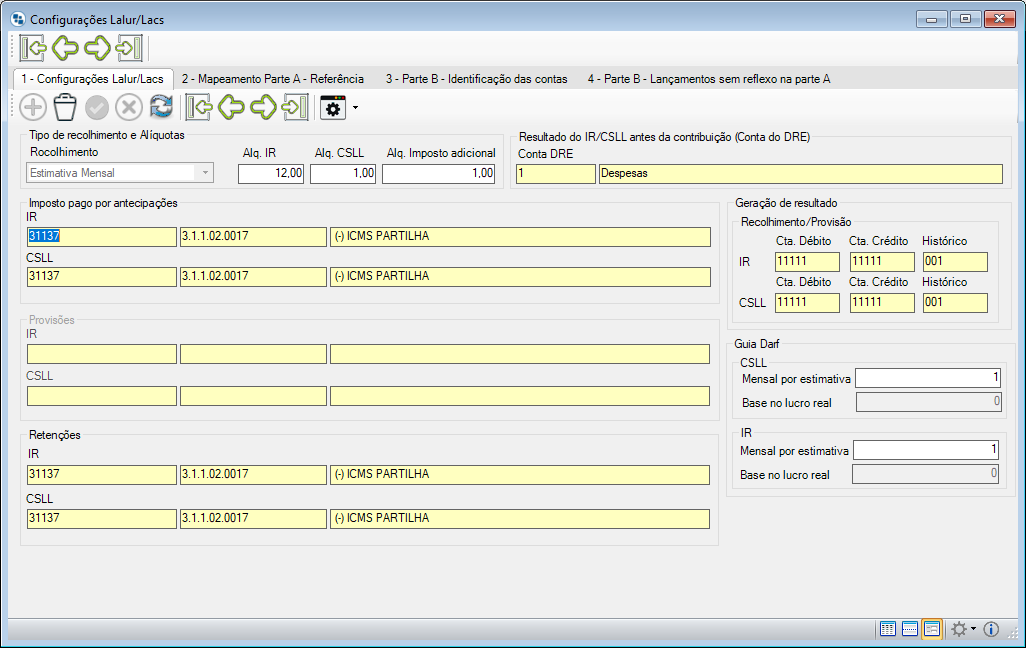
Informe o Tipo de Recolhimento, se será por Estimativa Mensal ou Lucro Real Trimestral, além das alíquotas de IR, CSLL e Imposto Adicional.
Preencha a Conta DRE para resultado do IR/CSLL antes da contribuição, se necessário, tecle ENTER no campo para realizar uma busca.
Informe as contas de Imposto pago por antecipação de IR e CSLL. O sistema irá utilizar o saldo das contas para deduzir do imposto devido no mês de apuração.
 Caso o tipo de recolhimento seja Estimativa mensal, somente os dados do frame Imposto pago por antecipação ficarão habilitados, já com Lucro Real Trimestral, somente o frame Provisão.
Caso o tipo de recolhimento seja Estimativa mensal, somente os dados do frame Imposto pago por antecipação ficarão habilitados, já com Lucro Real Trimestral, somente o frame Provisão.
Em seguida, informe as contas de IR e CSLL para Provisões e Retenções.
A próxima etapa é preencher as Contas Débito e Crédito para Geração do Resultado (Recolhimento/Provisão).
Para concluir, informe os códigos de IR e CSLL para a Guia Darf.
 Ferramentas | Lalur/ Lacs
Ferramentas | Lalur/ Lacs
Ainda na aba 1- Configurações Lalur/Lacs, em Ferramentas, temos as seguintes opções:
-
Copiar dados de outra referência (CTLR + ALT + C).
-
Importar ocorrências Lalur (CTLR + ALT + O).
-
Importar ocorrências Lacs (CTRL + ALT + P).
-
Importar ocorrências para cálculo por estimativa IRPJ (SHIFT + CTRL + ALT + E).
-
Importar ocorrências para cálculo por estimativa CSLL (SHIFT + CTRL + ALT + L).
-
Importar ocorrências para cálculo pelo lucro real IRPJ (SHIFT + CRTL + A).
-
Importar ocorrências para cálculo pelo lucro real CSLL (SHIFT + CTRL + B).
Faça a importação das ocorrências de acordo as necessidades de uso.
Aba 2- Mapeamento Parte A – Referência
O mapeamento realizado nesta aba é global, ou seja, será considerado para todos os meses que serão apurados, desta forma elimina-se a necessidade de cadastrar o mapeamento todos os meses.
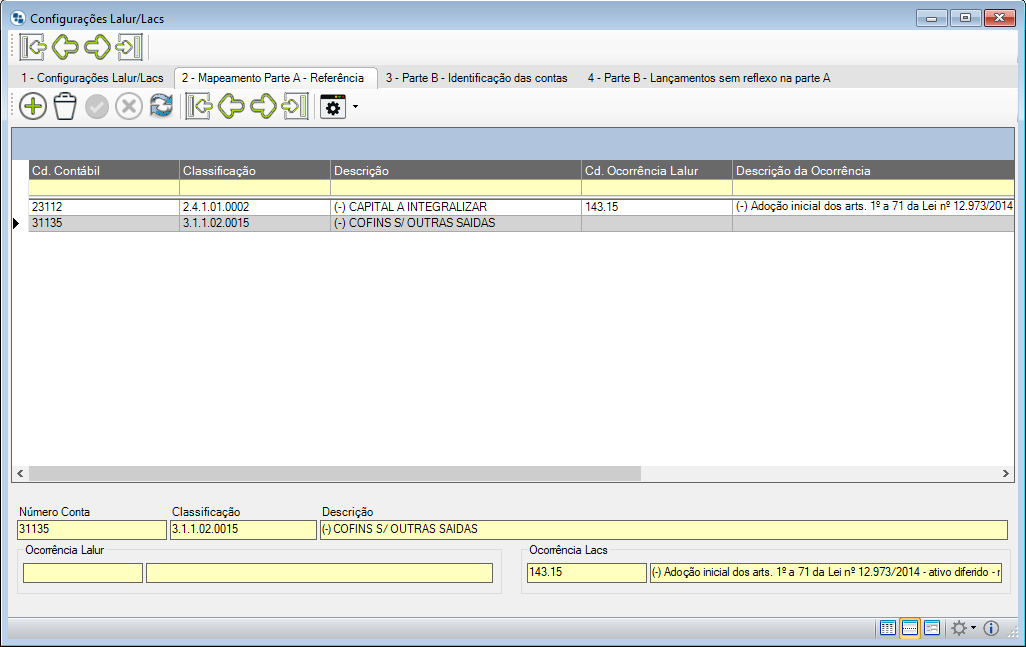
Clique no botão Adicionar e informe o Número Conta, em seguida, vincule a ocorrência desejada, podendo ser Lalur, Lacs ou os ambos.
Aba 3- Parte B – Identificação das contas

Para inserir uma nova conta para a Parte B, clique no botão Adicionar e informe um Código e uma Descrição para identificar a conta que deve ser incluída na Escrituração Contábil Fiscal.
O próximo campo que deverá ser informado é o Saldo Inicial no início do período da apuração, em sequência, indique se o saldo refere-se a Crédito (valores que aumentem a base de cálculo da contribuição social em períodos subsequentes) ou Débito (prejuízos ou valores que reduzam a base de cálculo da contribuição social em períodos subsequentes).
É necessário indicar também se a conta será utilizada no Lalur, Lacs ou ambos. Marque conforme desejado.
Informe, se houver o CNJP da Pessoa Jurídica que sofreu fusão, incorporação, cisão, etc, que deu origem à conta na Pessoa Jurídica que preenche a ECF.
Aba 4- Parte B – Lançamentos sem reflexo na parte A
Esta manutenção apresenta os lançamentos em contas da parte B sem reflexos na parte A que serão carregados para o Registro M410 do SPED ECF.
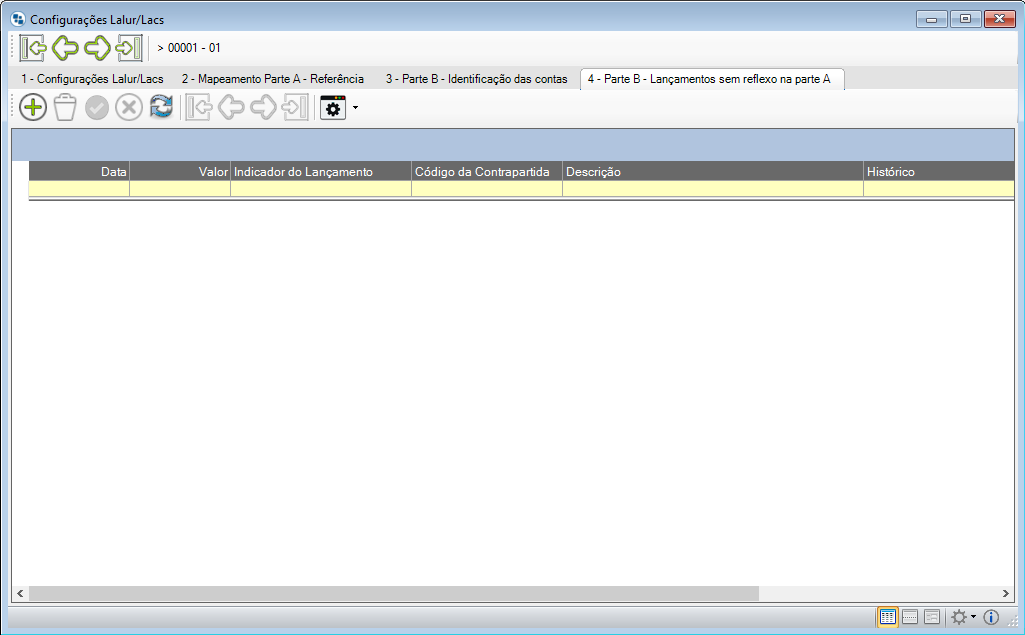
Ao clicar em Adicionar, Informe a do Data do lançamento dentro do período do exercício contábil vigente e o Valor do lançamento. Selecione se o Indicador do Lançamento é débito, crédito, prejuízo do exercício e Base de Cálculo negativa da CSLL.
Tecle ENTER para informar a Contrapartida, que é a identificação da conta que está sendo cadastrada.
Painel de Processamento LALUR/LACS
Após ter realizada as configurações iniciais, efetivações das contas globais, acesse no menu lateral Contabilidade >> Contabilidade >> LALUR/LACS >> Painel de Processamento LALUR/LACS.
O painel de processamento é formado por 4 abas.
Lucro Prejuízo contábil
Esta aba é responsável por retornar a DRE configurada no seu contábil junto aos valores encontrados no período de apuração.
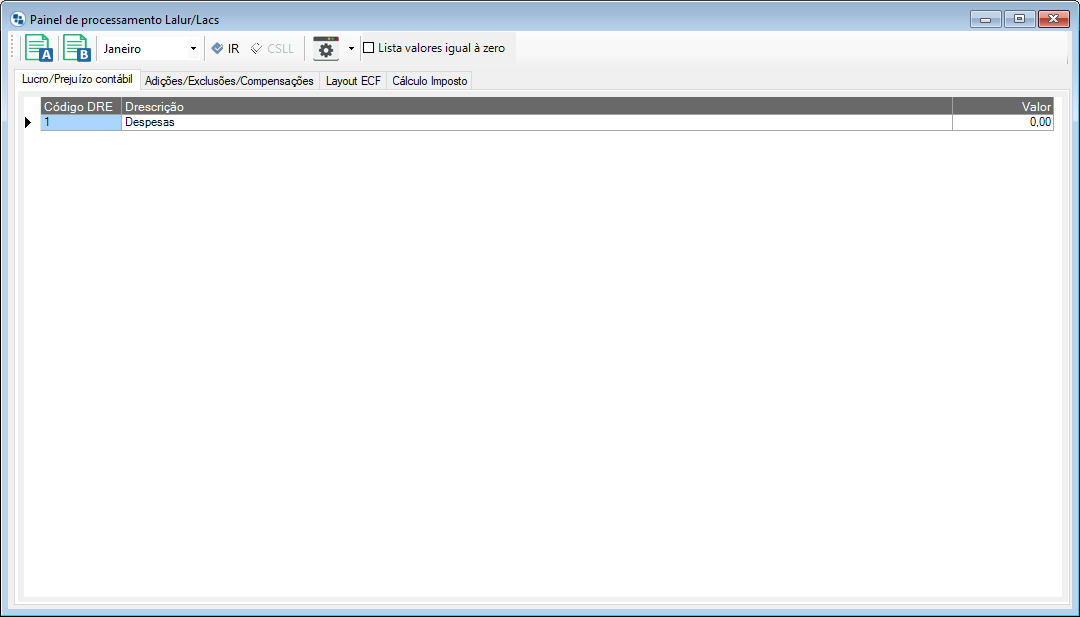
Adições/Exclusões/Compensações
Esta aba retornará o resultado do mapeamento no período em apuração, tanto da Parte A quanto da Parte B.
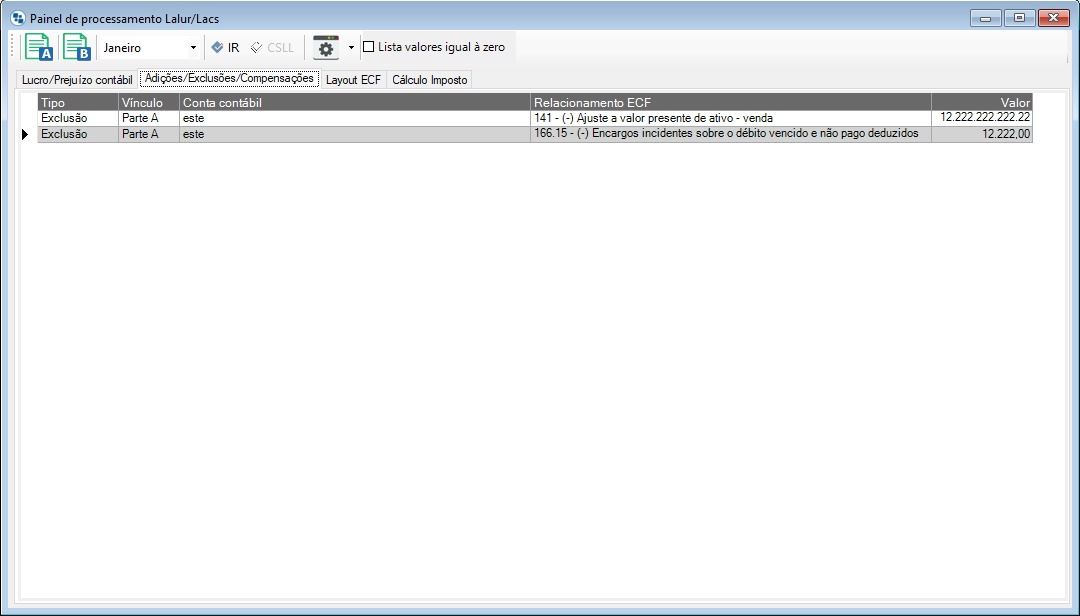
 Observações:
Observações:
-
Para exibição das informações nessa aba é necessário processar os mapeamentos. Clique no botão
 Processar.
Processar. -
Para visualizar mapeamos, no qual, o resultado é zero, necessário marcar a opção
 Lista valores igual à zero.
Lista valores igual à zero.
Layout ECF
Nesta aba são listadas as ocorrências importadas na configuração do LALUR/LACS, vinculadas ao tributo que está sendo visualizado, podendo ser Imposto de Renda ou a Contribuição Social sobre o Lucro Líquido (CSLL).
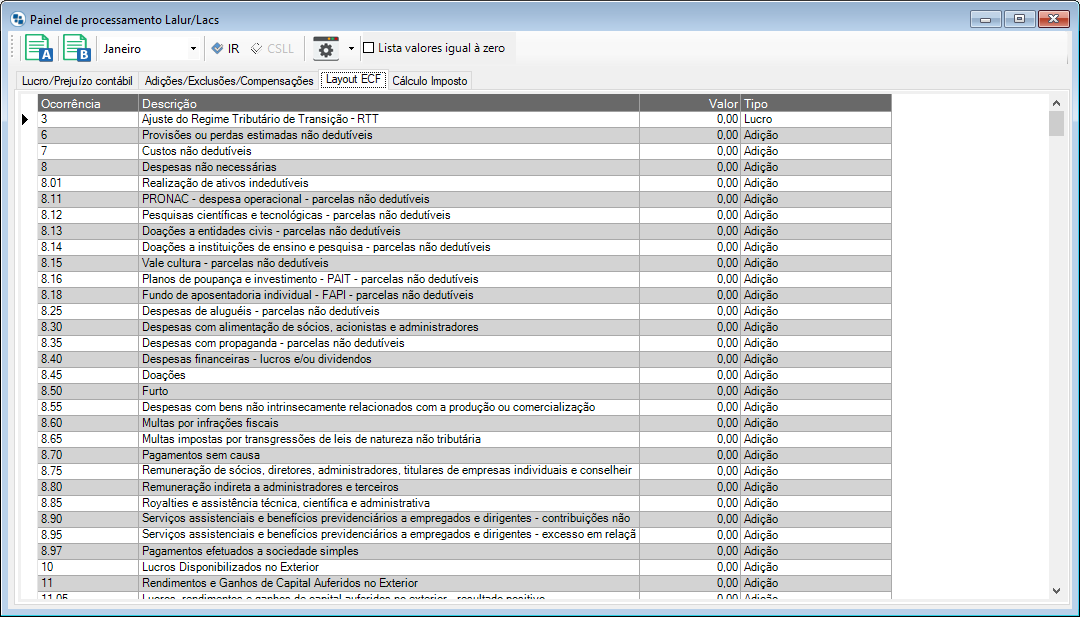
Para alterar a visualização do tributo, utilize as opções IR ou CSLL.
Cálculo Imposto
Nesta aba será calculado o imposto devido do mês.
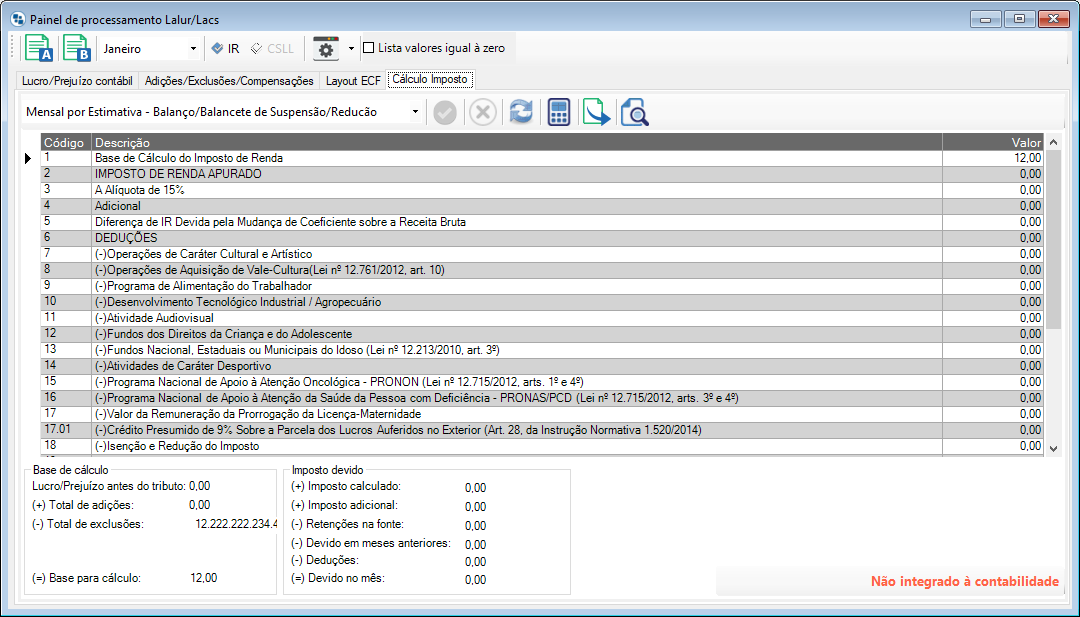
Ressaltando que as 3 primeiras abas os valores listados são pertinentes ao período em apuração. (Ou seja, o mês selecionado).
Já na aba Cálculo Imposto os valores são exibidos de forma acumulativa, até o período em apuração.
Iniciar apuração dos tributos
Para iniciar a apuração, é necessário processar a DRE, utilize as teclas de atalho CTRL +ALT + D ou acesse o menu ![]() Ferramentas >> Processar DRE (CTRL + ALT + D).
Ferramentas >> Processar DRE (CTRL + ALT + D).
Ao realizar o processamento, o sistema carregará os registros na aba Lucro/Prejuízo Contábil, com base na estrutura da DRE.
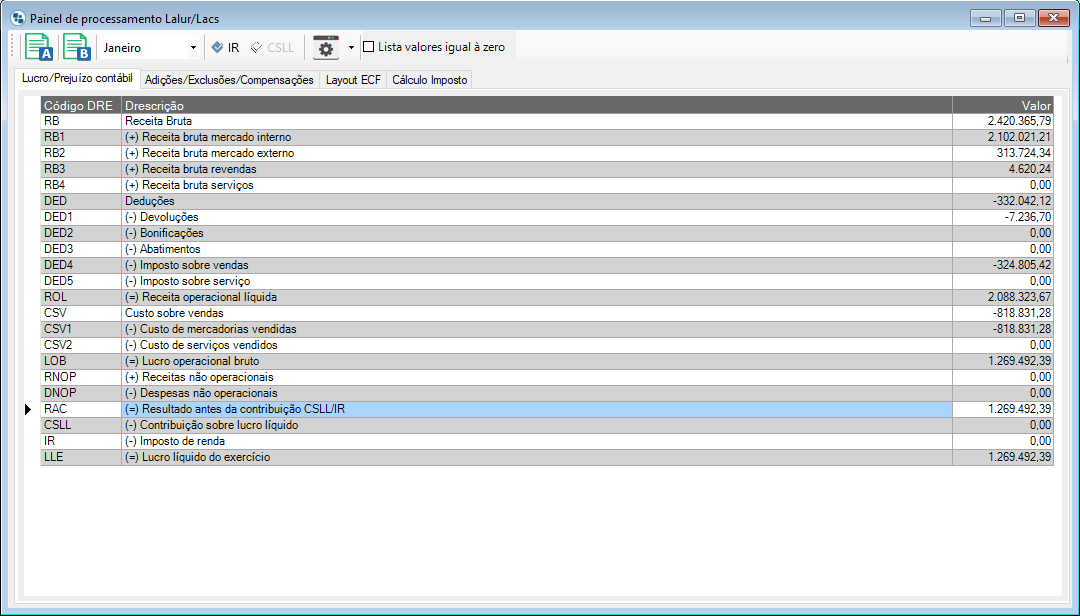
Adições/Exclusões/Compensações
Acessando a aba Adições/Exclusões/Compensações é possível visualizar os registros calculados, para visualizar os lançamentos vinculados ao registro, efetue um duplo clique sobre o lançamento, a janela Lançamentos Relacionados será aberta.
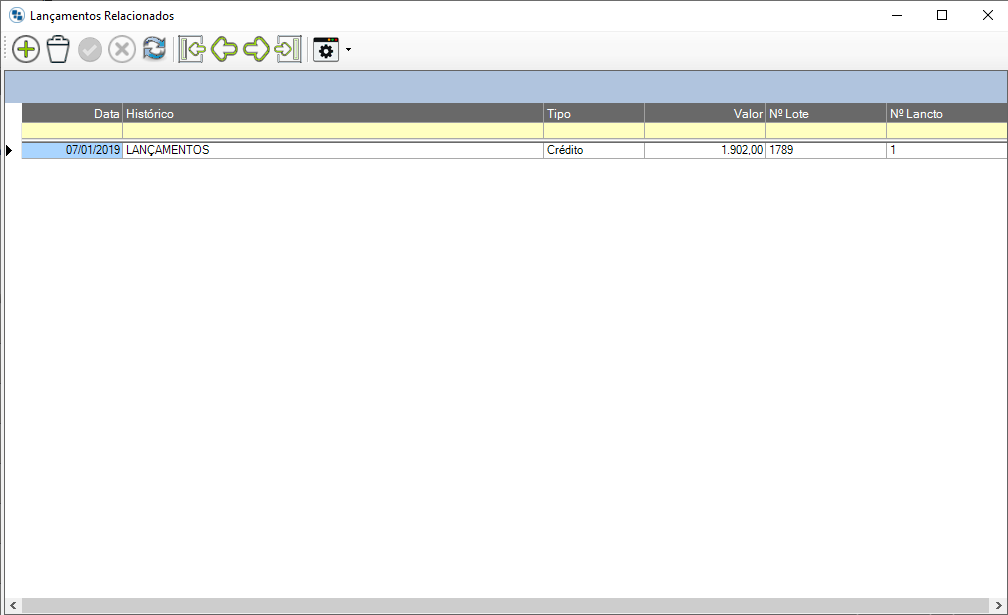
 Caso necessário, é possível excluir registro vinculado, nesse caso, para que o sistema não calcule e acuse que há lançamento faltante (No caso do registro excluído), é necessário bloquear a ficha, desta forma o sistema não irá recalcular, para isso acesse
Caso necessário, é possível excluir registro vinculado, nesse caso, para que o sistema não calcule e acuse que há lançamento faltante (No caso do registro excluído), é necessário bloquear a ficha, desta forma o sistema não irá recalcular, para isso acesse ![]() Ferramentas >> Bloquear/Liberar registro para processamento (SHITF + CONTROL + ALT + B).
Ferramentas >> Bloquear/Liberar registro para processamento (SHITF + CONTROL + ALT + B).
Registros bloqueados, ou seja, o usuário confirmou os valores e não quer o sistema recalcule, tais registros serão destacados em azul.
Realizando mapeamento diretamente pelo Painel de Processamento LALUR/LACS.
É possível realizar também o mapeamento Parte A/B pelo Painel de Processamento LALUR/LACS.
A diferença é que: O mapeamento realizado será considerado somente no mês selecionado, ou seja, não será um mapeamento global, como o realizado na manutenção de Configuração LALUR/LACS.
Para acessar o mapeamento Parte A, utilize as teclas de atalho CTLR + ALT + A ou clique em
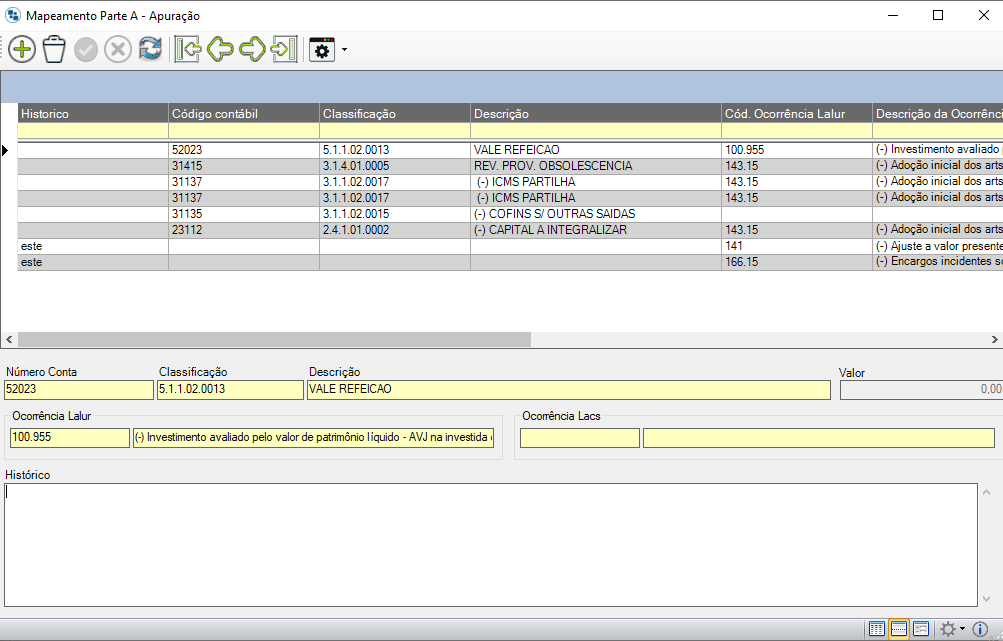
Clique no botão Adicionar e informe o código da Número Conta ou faça uma pesquisa teclando ENTER em um dos campos. O Valor será encontrado no processamento dos mapeamentos, buscando os lançamentos contábeis vinculados à essa conta. Para concluir, faça a seleção da Ocorrência desejada.
É possível realizar cadastrado sem vinculo contábil, ou seja, sem informar a Conta. Neste caso, será necessário informar a Ocorrência e, o campo Histórico será obrigatório.
Para acessar o mapeamento Parte B, utilize as teclas de atalho CTRL + ALT + B ou clique em
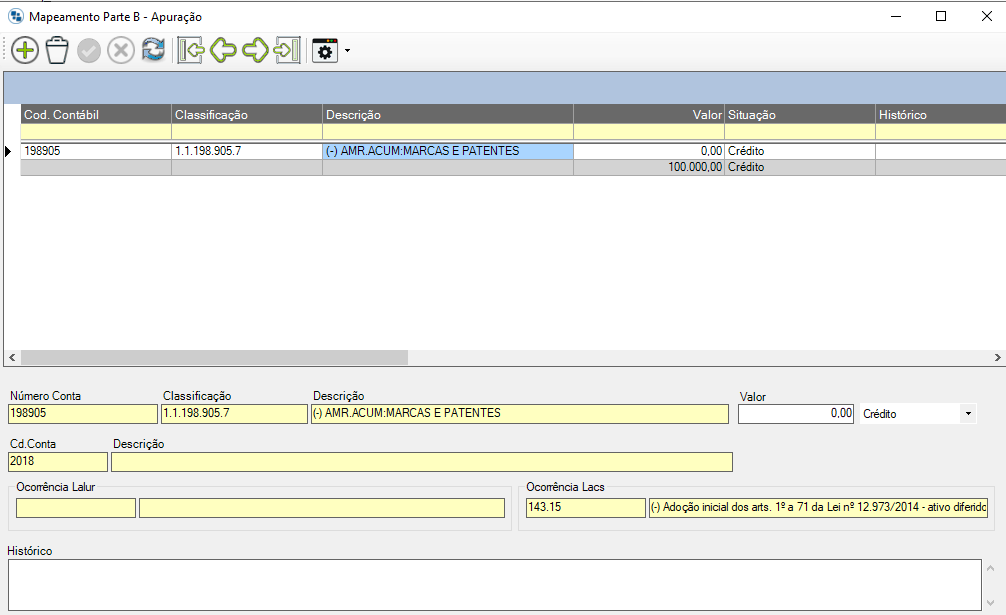
Clique no botão Adicionar e informe o código da Número Conta ou faça uma pesquisa teclando ENTER em um dos campos. Informe o Valor do ajuste que deve ser realizado. Selecione se esse valor se refere a Crédito (acréscimo na conta) ou Débito (decréscimo na conta). Preencha o Cd.Conta, por fim a Ocorrência desejada.
 Após realizar qualquer alteração/inclusão na parte A ou B, é necessário Processar para que os valores sejam considerados.
Após realizar qualquer alteração/inclusão na parte A ou B, é necessário Processar para que os valores sejam considerados.
Clique no botão ![]() Processar ou utilize o atalho CTLR + ALT + P.
Processar ou utilize o atalho CTLR + ALT + P.
Calcular imposto
Após a verificação de todos os valores das abas iniciais, na aba Cálculo Imposto, clique no botão ![]() Calcular ou utilize as teclas de atalho CTRL + ALT + C.
Calcular ou utilize as teclas de atalho CTRL + ALT + C.
Feito isso, o sistema irá calcular e exibir os valores no frame Base de Cálculo e Imposto devido.
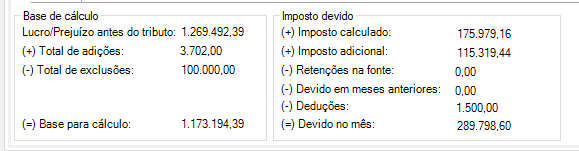
Esses valores podem ser visualizados também na manutenção Demonstrativo de Resultado (DRE).
Enviar resultado para contabilidade (CTRL + ALT + E)
Após realizar o cálculo e a conferência dos valores, é o momento de realizar o envio das informações para a Contabilidade.
Para realizar o envio clique no botão ![]() Enviar resultado para contabilidade (CTRL + ALT + E).
Enviar resultado para contabilidade (CTRL + ALT + E).
O sistema irá gerar o lote seguindo o padrão, onde:
-
O primeiro digito refere-se ao tributo: R recolhimento
-
Os próximos dígitos: IR no caso de Imposto de Renda ou CSLL no caso Contribuição Social sobre o Lucro Líquido.
-
Último digito refere-se ao mês apurado, como por exemplo: 1 para Janeiro.
Exemplo de lote gerado: RIR1
 Observações:
Observações:
O lote gerado na contabilidade estará com a situação Fechado, bastando apenas o usuário Processar o Lote.
Caso o lançamento não seja processado na contabilidade, no mês seguinte, o valor não será apresentado no frame Imposto devido >> campo Devido em meses anteriores.
Se o valor apresentado no campo Devido em meses anteriores estiver divergente do valor esperado pelo sistema, o sistema exibirá um sinal de advertência, exibindo o valor esperado pelo sistema com base nas apurações anteriores.
Exemplo de divergência: Alteração/exclusão de registro na manutenção de Lançamentos.
Rastrear lançamentos (CTRL + ALT + N)
Através desta ferramenta é possível rastrear o lançamento na contabilidade. Para isso, clique no botão ![]() Rastrear lançamentos ou utilize as teclas de atalho CTRL + ALT + N.
Rastrear lançamentos ou utilize as teclas de atalho CTRL + ALT + N.
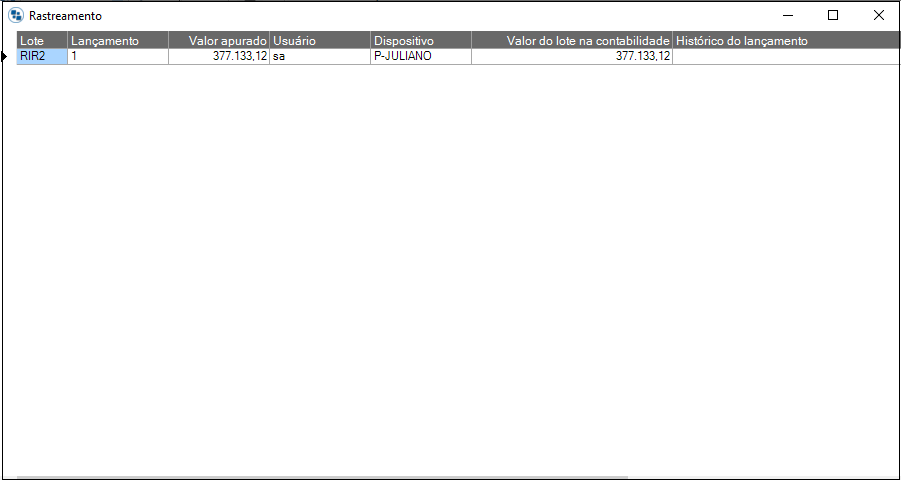
Será possível visualizar, por exemplo, o número do Lote, valor apurado, histórico de alterações, dentre outras informações.
Relembrando, para visualizar o conteúdo na íntegra, acesse o ![]() vídeo Lalur e Lacs. Clique aqui.
vídeo Lalur e Lacs. Clique aqui.
